資産タグの設定
アセットタグはアセットの固有識別子です。さまざまなアセットタイプを識別するために複数のアセットタグを作成できます。アセットタグはQRコードを生成するためにも使用できます。
アセットタグを管理するには、設定 → アセットタグに移動してください。
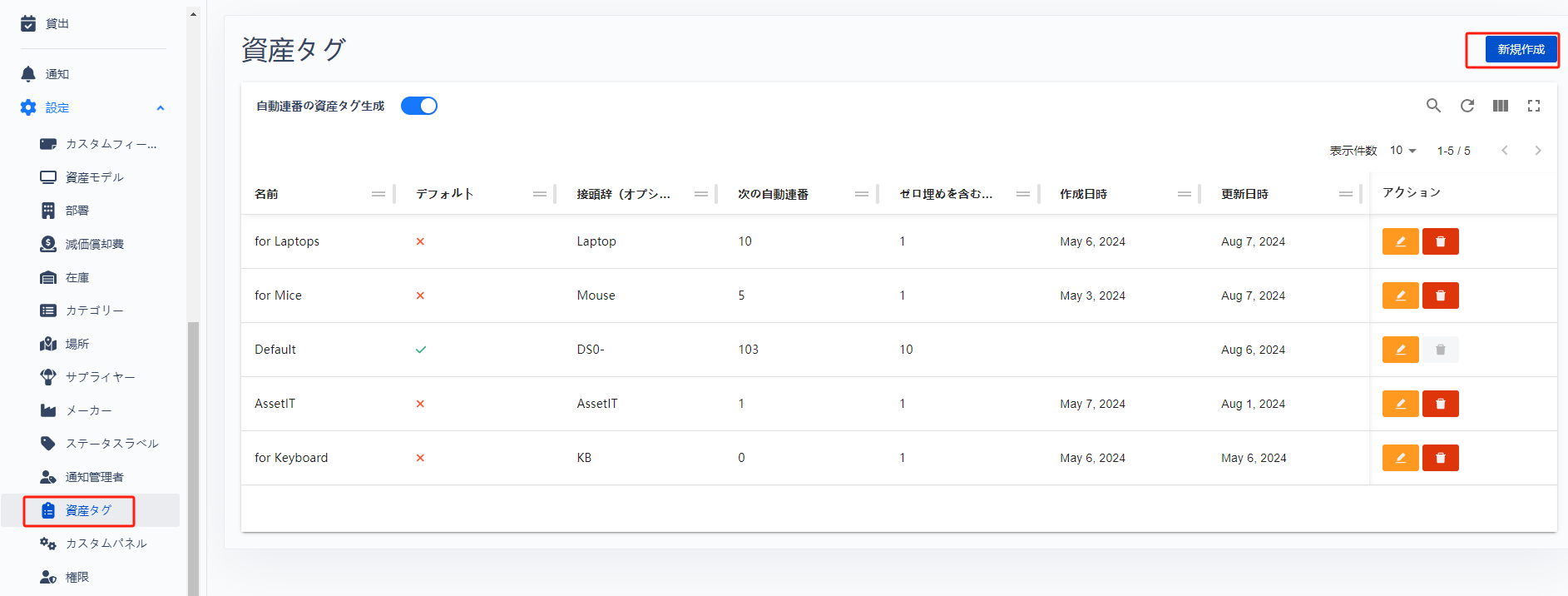
自動増分アセットタグ
アセットタグページのトップには、「自動増分アセットタグの生成」トグルが表示されます。
AssetITの自動増分アセットタグは、_デフォルト_のアセットタグの作成を自動化するよう設計されており、手入力エラーを減らし、アセット全体で一貫したタグ付けシステムを確保します。
有効化: これが有効になっていると、AssetITは新しいアセットが入力されるたびに新しい、一意のアセットタグを自動的に生成し、連続した順序に従います。
無効化: 無効になっている場合、新しいアセットを作成する際にアセットタグを手動で入力する必要があります。
アセットタグのリスト
アセットタグページでは、以下の情報が表示されるはずです:
名前: 各アセットタグ構成に割り当てられた名前が表示されます。
デフォルト: 次の自動増分タグのデフォルト設定であるかどうかを示す✅ (はい) または ❌ (いいえ) が表示されます。
接頭辞: 自動増分番号の前に表示される接頭辞です。
次の自動増分: 次に自動生成されるアセットタグに使用される番号です。
アセットタグの長さ: アセットタグに含まれる文字の総数です。
作成日時: アセットタグ構成が作成された日時です。
更新日時: アセットタグ構成が最後に更新された日時です。
編集と削除のアクション: アセットタグのリストの各行には、「アクション」列が含まれており、そのアセットタグ構成を編集または削除するオプションがあります。既存のタグを変更したり、不要になった構成を削除するためにこれらのオプションを使用してください。
新しいアセットタグの作成
新しいアセットタグ構成を追加するプロセスを開始するには、「新規作成」ボタンをクリックしてください。これにより、新しいアセットタグの生成形式とルールを定義できます。
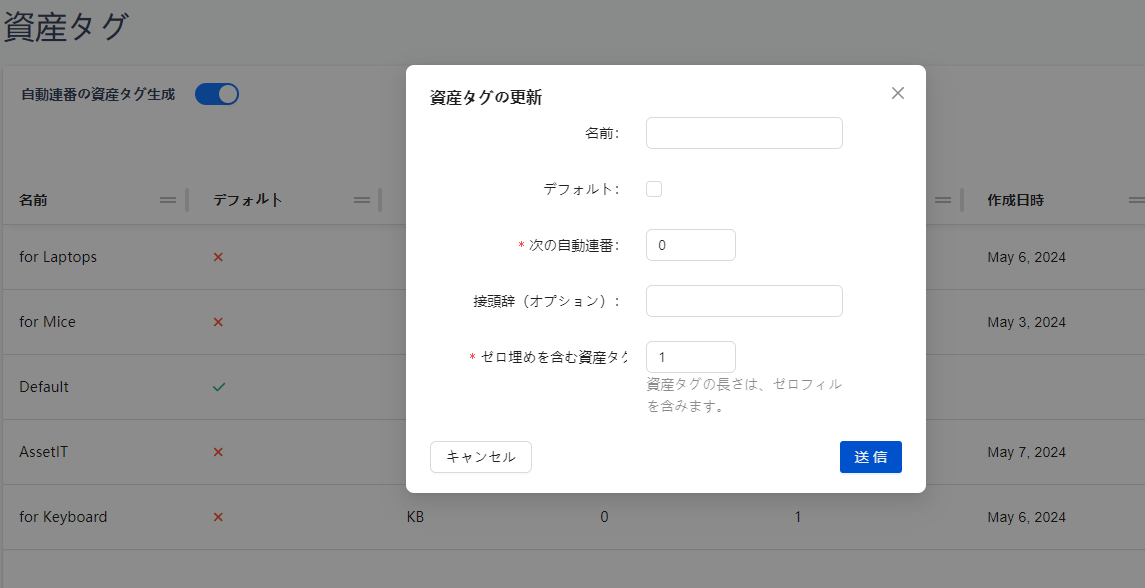
アセットタグの詳細を構成する:
名前: このアセットタグ構成を識別するための名前を入力してください。複数のスキームがある場合、特に構成を簡単に特定できるように役立ちます。
デフォルト: この構成を新しいアセットタグを生成するためのデフォルトにしたい場合は、このオプションを切り替えてください。1つの構成しかデフォルトにできません。
次の自動インクリメント: 自動インクリメントシーケンスの開始番号を指定してください。たとえば、100から開始する場合、この構成で生成される最初のアセットタグには、そのシーケンスの一部として100が含まれます。
プレフィックス: アセットタグ内の自動インクリメント番号の前に表示されるプレフィックスを入力してください。これは、特定のカテゴリやアセットの種類を表すイニシャルや略語のようなものである場合があります。たとえば、IT機器の場合は「IT」と入力します。
アセットタグの長さ: アセットタグの総桁数を定義してください。この設定により、すべてのアセットタグが一貫した形式を維持することが保証されます。指定された長さを埋めるために先頭にゼロを入れることが含まれる場合があります。たとえば、長さが5に設定されており、次の自動インクリメント番号が100である場合、アセットタグは「IT0100」と表示されるかもしれません。
必要なすべての詳細を入力した後、「送信」をクリックして新しいアセットタグ構成を適用してください。

AssetITは、新しい資産を作成する際に自動的に増分タグを生成します。
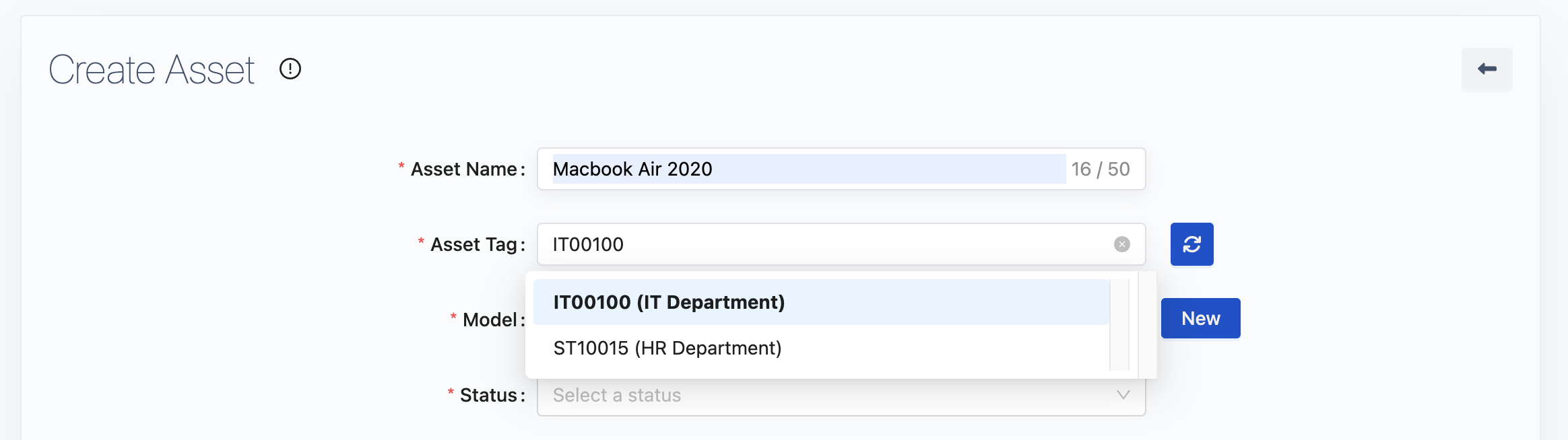
さまざまなタグからアセットを簡単に選択できます。
